Использование ESET Endpoint Security
Чтобы открыть главное окно программы, щелкните значок ESET Endpoint Security , который отображается в строке меню macOS (вверху экрана), и выберите команду Показать ESET Endpoint Security.
Главное окно программы ESET Endpoint Security разделено на две части. Основное окно справа содержит информацию, относящуюся к параметру, выбранному в главном меню слева.
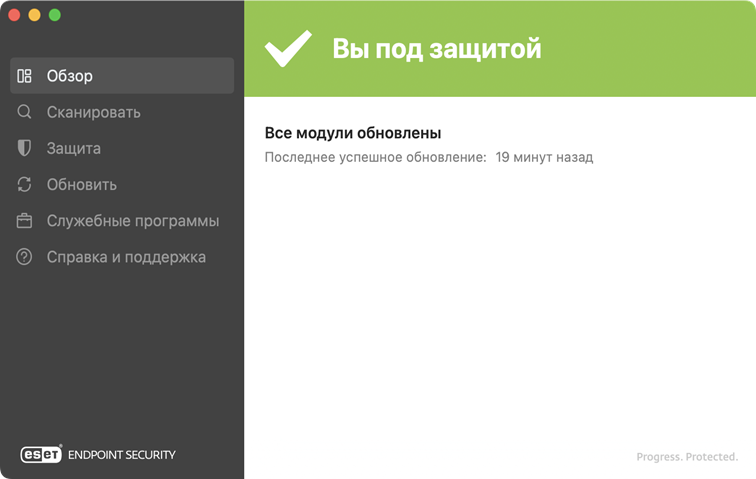
В главном меню доступны следующие параметры:
Чтобы изменить расширенные настройки решения ESET Endpoint Security, откройте раздел Настройки приложения с помощью комбинации cmd+, или щелкните ESET Endpoint Security в строке меню macOS и выберите элемент Настройки (Параметры). Если вы используете управляемую версию ESET Endpoint Security, то можете настроить параметры ESET Endpoint Security с помощью ESET PROTECT On-Prem или ESET PROTECT.